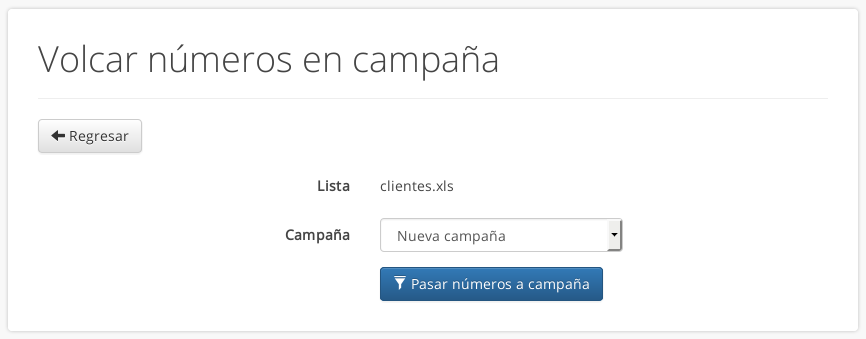Números telefónicos¶
Cada campaña tiene asociada una lista de números telefónicos a los que llamará. Hay dos formas de obtener los números: una es a través de una de las guías telefónicas del sistema, y la otra es mediante una lista de números provista por el usuario.
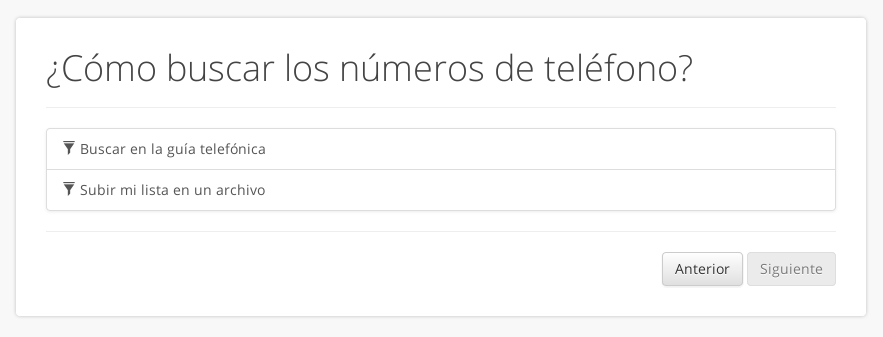
Para acceder poder cargar los números en una campaña existen dos métodos:
- Crear una campaña mediante el asistente para creación de campañas, con el botón Crear campaña en la opción del menú.
- Si ya tiene una campaña creada y desea agregarle más números, puede seleccionar la campaña desde la lista en el menú y a continuación elegir .
En ambos casos se le presentarán las opciones de selección y filtrado de números que se describen a continuación.
Usar la guía telefónica del sistema¶
Seleccione la opción Buscar en la guía telefónica si desea copiar los números desde una de las guías telefónicas del sistema. A continuación deberá elegir cómo filtrar los números. Seleccione un método de la lista desplegable Fuente y presione el botón Filtrar para continuar con el proceso.
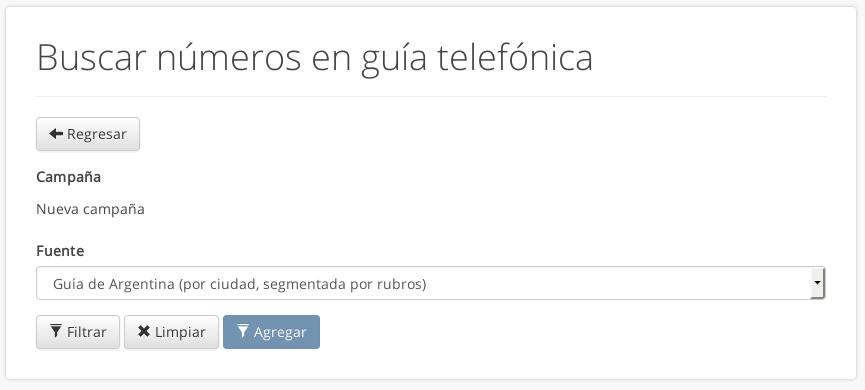
Los métodos disponibles son:
- Guía de Argentina (por ciudad, segmentada por rubros)
- Guía de Argentina (por zona, segmentada por rubros)
- Guía de Argentina (por código postal, segmentada por rubros)
- Guía telefónica de Paraguay
Filtrar por ciudad¶
Este método seleccionará los números de toda una provincia, localidad o ciudad. Opcionalmente le permite elegir sólo los números de un rubro determinado (particulares, comerciales una categoría específica, etc.).
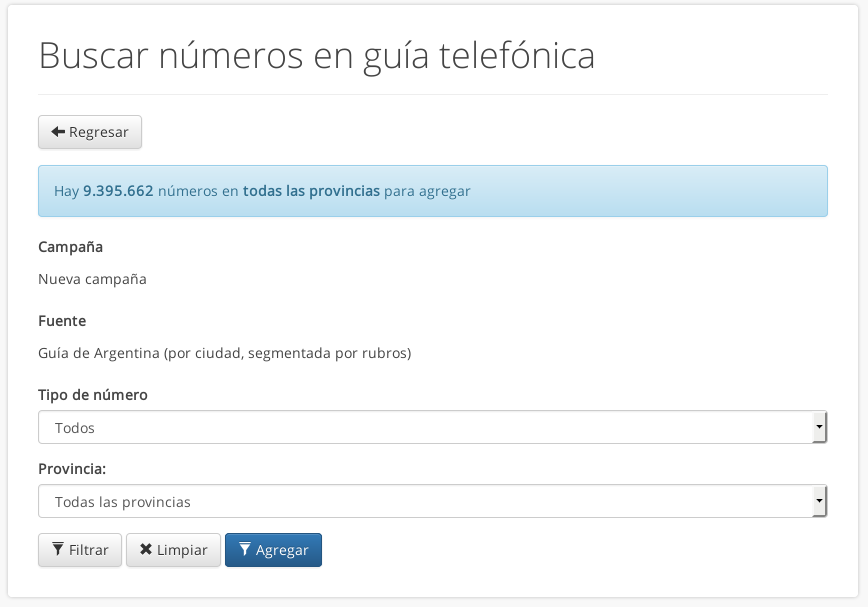
Seleccione el rubro en la lista desplegable Tipo de número, y la provincia, localidad y ciudad en las listas subsiguientes. Pulse el botón Filtrar para contar la cantidad de números que se agregarían con esos criterios, y en la parte superior se mostrará la cantidad de números encontrados. Si desea seleccionar una serie de criterios diferente pulse el botón Limpiar para restablecer el formulario.
Cuando esté conforme con los criterios de búsqueda seleccionados, pulse el botón Agregar.
Filtrar por zona¶
Este método le permite especificar una dirección postal y buscará todos los números disponibles que se encuentren alrededor. Es ideal para para aquellos comercios que dependan de la cercanía geográfica de sus clientes (como por ejemplo deliveries, remiserías y mercados) ya que permite limitar los llamados a una zona muy determinada, de algunos metros a la redonda. Opcionalmente le permite elegir sólo los números del un rubro determinado.
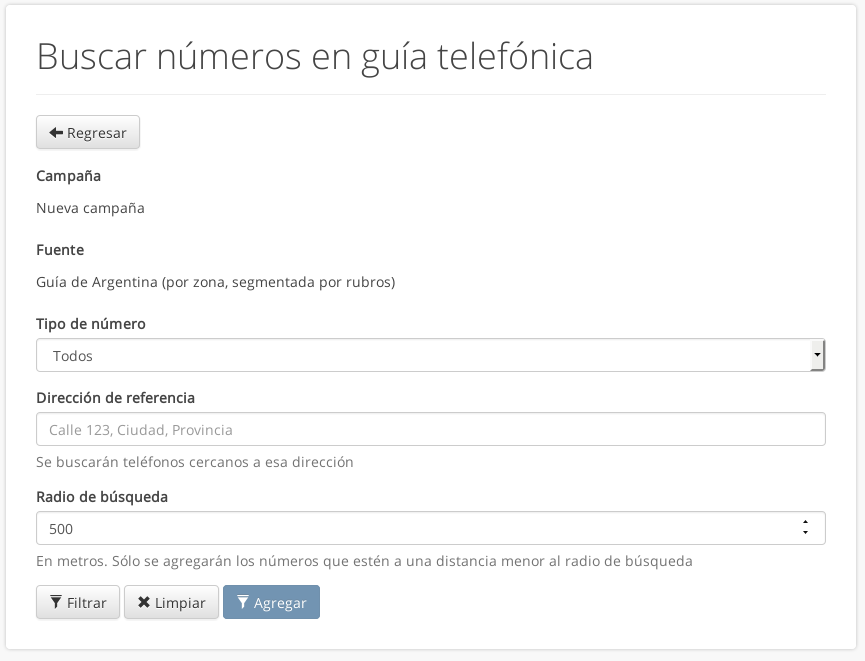
Puede seleccionar el rubro de la lista desplegable Tipo de número, y luego escriba una dirección postal en el cuadro Texto de referencia.
Nota
Trate de ser lo más específico posible al ingresar la dirección. Por ejemplo:
Avenida de Mayo 1000, Capital Federal, Buenos Aires
Si ingresa un número en el cuadro Radio de búsqueda se seleccionarán los números a menos de esa cantidad de metros de distancia. Por ejemplo, si escribe 200 se seleccionarán los números a menos de dos cuadras de distancia de la dirección de referencia.
Una vez especificada la dirección pulse el botón Filtrar. El sistema buscará la dirección de referencia en la base de datos y le informará si la pudo encontrar. Si la dirección interpretada por el sistema no es la que buscaba, puede escribir otra dirección o probar variaciones hasta encontrar la que buscaba (por ejemplo, pruebe «Av. de Mayo» o «Avda. de Mayo» en vez de «Avenida»).
Una vez que esté conforme con la dirección puede pulsar el botón Agregar para que el sistema inicie el proceso de filtrado y agregado a la lista de la campaña.
Filtrar por código postal¶
Este método le permite especificar una serie de códigos postales para buscar las direcciones que los abarcan y volcar esos números telefónicos en la lista de la campaña. Es ideal para los casos en los que posee una lista de mailing y desea ampliar la distribución de su mensaje en las mismas zonas que estaba cubriendo. Al igual que con los métodos anteriores, opcionalmente puede especificar un rubro.
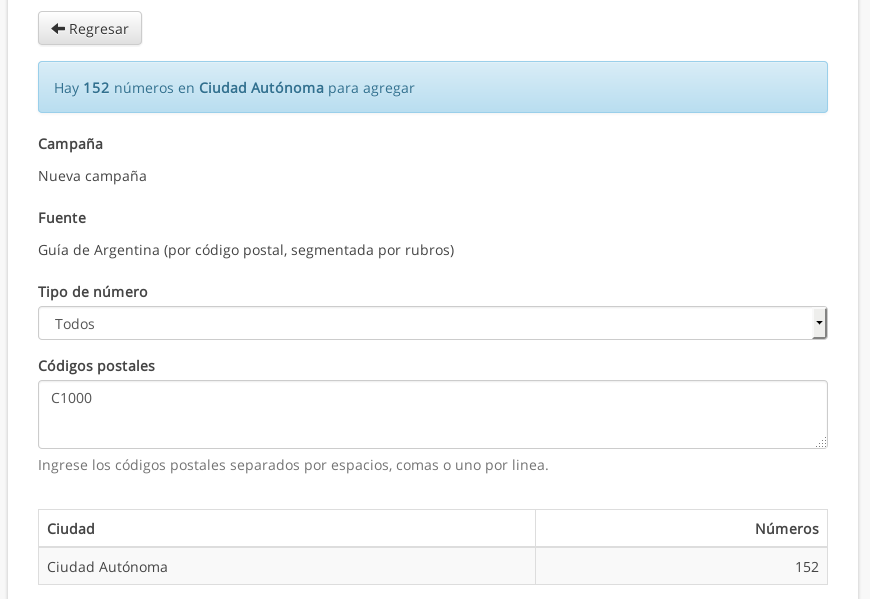
Ingrese los códigos en el cuadro Códigos postales, ya sea separados por espacios, comas o cada uno en una linea. Por ejemplo:
C1000, C1001 B1900
O bien:
C1000
C1001
B1900
Los códigos postales pueden ser tanto los C.P. tradicionales (sólo los números, como 1000, 1001, 1900), los C.P. con código de provincia (C1000, B1900) o los nuevos CPA (C1424AYS, C1036AAQ). Puede mezclar diferentes tipos de códigos postales en una misma lista (C1000, C1324AYS, 1900).
Pulse el botón Filtrar para calcular la cantidad de números que se encuentran con esos criterios. En la parte inferior del formulario aparecerá la descripción de cada ciudad encontrada con esos códigos postales y la cantidad de números telefónicos para cada uno. Puede cambiar los datos del formulario y volver a pulsar Filtrar las veces que sea necesario hasta que se encuentre satisfecho con el resultado.
Al finalizar pulse el botón Agregar para que el sistema inicie el proceso de filtrado y agregado a la lista de la campaña.
Usar números de Paraguay¶
Este método le permite seleccionar números de una lista de celulares de Paraguay. La única opción disponible es el filtrado por operador telefónico.
Del mismo modo que con los métodos anteriores, puede pulsar el botón Filtrar para contar la cantidad de registros que cumplan esos criterioes, el botón Limpiar para restablecer el formulario y volver a ingresar datos nuevos, o el botón Agregar para proceder a filtrar y agregar los números a la lista de la campaña.
Usar su propia lista personalizada¶
Si usted dispone de una base de datos de contactos con los números de teléfono a los que desea llamar, puede subirla al sistema para usarla en sus campañas las veces que desee.
Cuando vaya a agregar números a una campaña se le preguntará si desea subir un archivo con su lista personalizada. Adicionalmente, si ya posee una o más listas creadas en el sistema se la preguntará si desea utilizar alguna. Puede subir todas las listas que desee.
Nota
Puede subir cualquier archivo en formato de Excel (XLS) o con registros separados por comas (CSV). En el caso de los archivos XLS con varias hojas, se importará cada hoja en una lista separada.
Tenga en cuenta que el número telefónico debe estar en la primer columna del listado para ser reconocido.
El formato de marcación del número debe corresponderse con el de su cuenta, que por defecto es «Argentina - Buenos Aires». Por ejemplo:
XXXX XXXX: Para llamar a Buenos Aires
0351 XXX XXXX: Para llamara a Córdoba
00595XXXXXXXXX: Para llamar a Paraguay
15 XXXX XXXX: Para llamara a un celular de Buenos Aires
0351 15 XXXX XXXX: Para llamar a un celular de Córdoba
En el caso de que quiera subir un archivo nuevo, basta con elegirlo desde su computadora o celular y pulsar el botón Cargar lista. Si está creando una campaña nueva, los números se copiarán automáticamente.
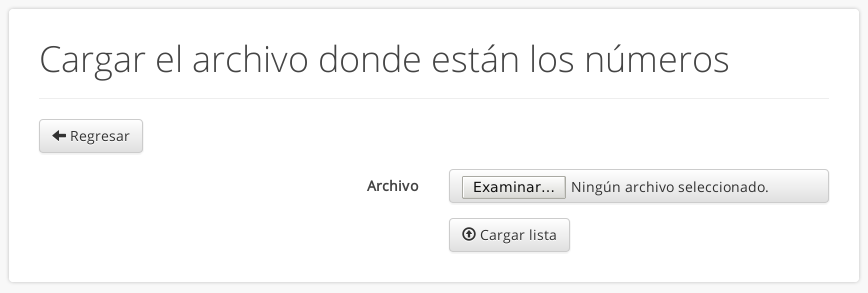
También puede subir una lista para utilizarla más adelante desde el menú . En este caso, la próxima vez que se agreguen números a una campaña podrá elegir la opción Usar una de mis listas del servidor, y a continuación seleccionar la lista que desee. De igual modo que con el caso anterior, se copiarán los números telefónicos de la lista a la campaña seleccionada.
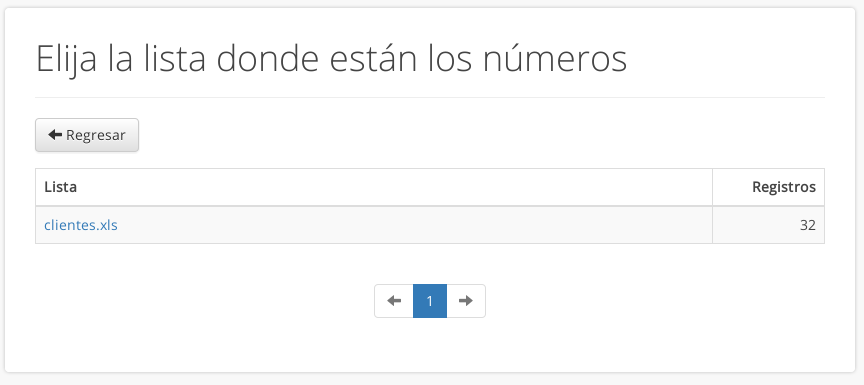
Adicionalmente puede utilizar otro método para cargar una lista preexistente en una campaña ya creada: vaya al menú , seleccione la lista que desea cargar y pulse el botón Volcar en campaña. En la lista desplegable seleccione la campaña en la que desea cargar los números y pulse el botón Pasar números a campaña.